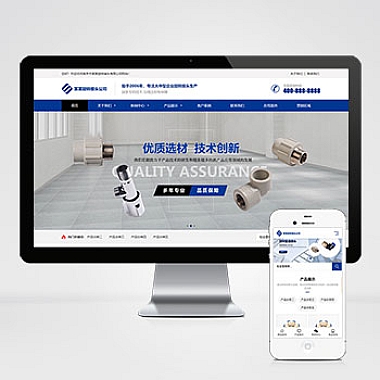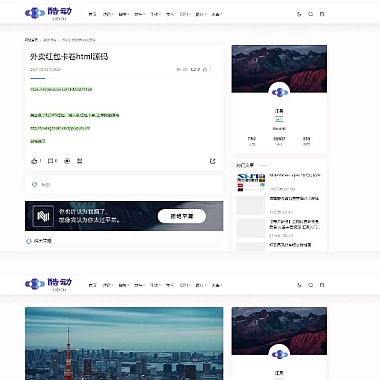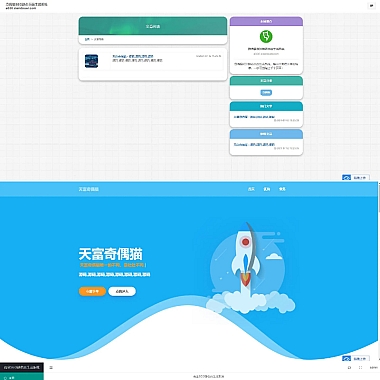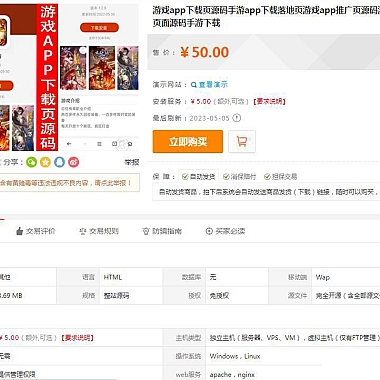Ubuntu是一种广泛使用的开源操作系统,为了能够正常访问互联网,我们需要正确设置DNS(Domain Name System)。DNS是一种将域名转换为IP地址的系统,它充当了互联网的“电话簿”,帮助我们在浏览器中输入域名后能够访问对应的网站。介绍如何在Ubuntu中设置DNS,以确保您的网络连接顺畅。
1. 查看当前DNS设置
在开始设置DNS之前,我们需要查看当前的DNS设置。在Ubuntu中,我们可以通过命令行来查看。打开终端,输入以下命令:
cat /etc/resolv.conf这个命令将显示当前的DNS设置。通常情况下,您会看到一行类似于“nameserver 192.168.1.1”的内容,其中的IP地址就是您当前的DNS服务器。
2. 修改DNS设置
要修改DNS设置,我们需要编辑`/etc/resolv.conf`文件。在终端中输入以下命令以打开该文件:
sudo nano /etc/resolv.conf这将使用nano编辑器打开`resolv.conf`文件。在文件中,您会看到一行以“nameserver”开头的内容,后面跟着一个IP地址。这个IP地址就是您当前的DNS服务器。如果您想要更改DNS服务器,只需将该IP地址替换为新的DNS服务器的IP地址即可。例如,如果您想要将DNS服务器更改为Google的公共DNS服务器(8.8.8.8),您可以将该行修改为:
nameserver 8.8.8.8完成后,按下Ctrl + X,然后按下Y键保存更改。
3. 使用网络管理工具修改DNS设置
除了手动编辑`resolv.conf`文件,Ubuntu还提供了一个网络管理工具,可以方便地修改DNS设置。要使用该工具,打开终端并输入以下命令:
nm-connection-editor这将打开一个图形界面,显示当前的网络连接。选择您要修改的网络连接,然后点击“编辑”按钮。在弹出的对话框中,选择“IPv4设置”或“IPv6设置”,然后在“DNS”字段中输入您想要使用的DNS服务器的IP地址。点击“保存”按钮后,您的DNS设置将会被更新。
4. 使用NetworkManager命令行工具修改DNS设置
如果您更喜欢使用命令行来修改DNS设置,Ubuntu还提供了一个名为`nmcli`的命令行工具。要使用该工具,打开终端并输入以下命令:
nmcli connection modify [连接名称] ipv4.dns [DNS服务器IP地址]将`[连接名称]`替换为您要修改的网络连接的名称,将`[DNS服务器IP地址]`替换为您想要使用的DNS服务器的IP地址。例如,要将DNS服务器更改为8.8.8.8,您可以输入以下命令:
nmcli connection modify "Wired Connection 1" ipv4.dns 8.8.8.8完成后,您的DNS设置将会被更新。
5. 重启网络服务
无论您是手动编辑`resolv.conf`文件还是使用网络管理工具修改DNS设置,都需要重启网络服务才能使更改生效。在终端中输入以下命令以重启网络服务:
sudo systemctl restart network-manager这将重新启动Network Manager服务,并应用新的DNS设置。您现在应该能够使用新的DNS服务器正常访问互联网了。
在Ubuntu中设置DNS非常简单。您可以手动编辑`resolv.conf`文件,使用网络管理工具或使用命令行工具来修改DNS设置。无论您选择哪种方法,重启网络服务后,新的DNS设置将会生效。通过正确设置DNS,您可以确保在Ubuntu中能够顺畅地访问互联网。
// 来源:https://www.nzw6.com